发布日期: 2019-09-30 作者:系统之家 来源:http://www.jzjq.net
你是否遇到过win10系统U盘文件变成乱码且无法删除的问题。那么出现win10系统U盘文件变成乱码且无法删除的问题该怎么解决呢?很多对电脑不太熟悉的小伙伴不知道win10系统U盘文件变成乱码且无法删除到底该如何解决?其实只需要1、直接将u盘格式化,首先打开“计算机”,然后在计算机界面找到可移动磁盘,也就是U盘,然后右击选择“格式化”; 2、在弹出来的格式化窗口中选中“快速格式化”,然后点“开始”即可格式化U盘。就可以了。下面小编就给小伙伴们分享一下win10系统U盘文件变成乱码且无法删除具体的解决方法:
1、直接将u盘格式化,首先打开“计算机”,然后在计算机界面找到可移动磁盘,也就是U盘,然后右击选择“格式化”;
2、在弹出来的格式化窗口中选中“快速格式化”,然后点“开始”即可格式化U盘。
3、如果这样还不行的话就建议到计算机管理中强行将u盘格式化,首选鼠标右击“计算机”选择“管理”,然后点击窗口左侧的“磁盘管理”;

4、这时候就可以在窗口右侧看到U盘,右击它选择“格式化”,这时候会弹出提示“这是该磁盘上的活动分区。磁盘分区上的所有数据都会丢失。您确定要格式化这个磁盘分区吗?”,点击“是”按钮;
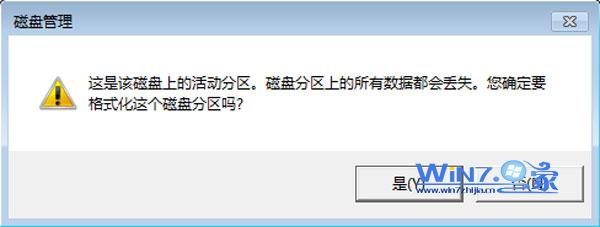
5、然后在弹出的界面中勾选“执行快速格式化”,之后点“确定”即可强行格式化,这样就可以了,赶紧去查看一下那些顽固乱码文件是不是成功删除了呢。

一般遇到U盘的文件出现乱码都有可能是中毒导致的,所以建议平常时可以杀杀毒,通过上面的方法就可以轻松解决U盘文件变成乱码且无法删除进行设置的详细步骤:遇到的朋友们不妨可以试试看哦,更多精彩内容尽在站。